Fotók szerkesztésekor kulcsfontosságú, hogy egy egységes és vonzó megjelenést hozz létre, amely tükrözi az egyéni stílusodat. A Lookshasználata a CameraRaw-ban lehetőséget ad arra, hogy egyetlen kattintással egyedi stílust alkalmazz a képeiden. Itt megtanulod, hogyan dolgozz a presetekkel, hogyan végezd el egy kép feldolgozását, és hogyan készíts saját Looks-ot.
Legfontosabb tudnivalók
- A Camera Raw-ban presetekkel dolgozva konzisztens megjelenést tudsz létrehozni.
- Saját Looks létrehozása és alkalmazása könnyebb, mint gondolnád.
- A Looks előírásokat több képre egyszerre is alkalmazhatod.
Lépésről lépésre útmutató
Ahhoz, hogy egy hatékony és vonzó megjelenést hozz létrea képeidhez, lépésről lépésre végigvezetlek a folyamaton.
Kép szerkesztése és Look létrehozása
Kezdj azzal, hogy kiválasztasz egy képet, amelyet feldolgozni szeretnél. Ez a kép lesz a Look alapja. Javaslom, hogy válassz egy képet egy sorozatból, hogy biztosítsd a konzisztens stílust. Miután kiválasztottad a képedet, nyisd meg a Camera Raw-ban.
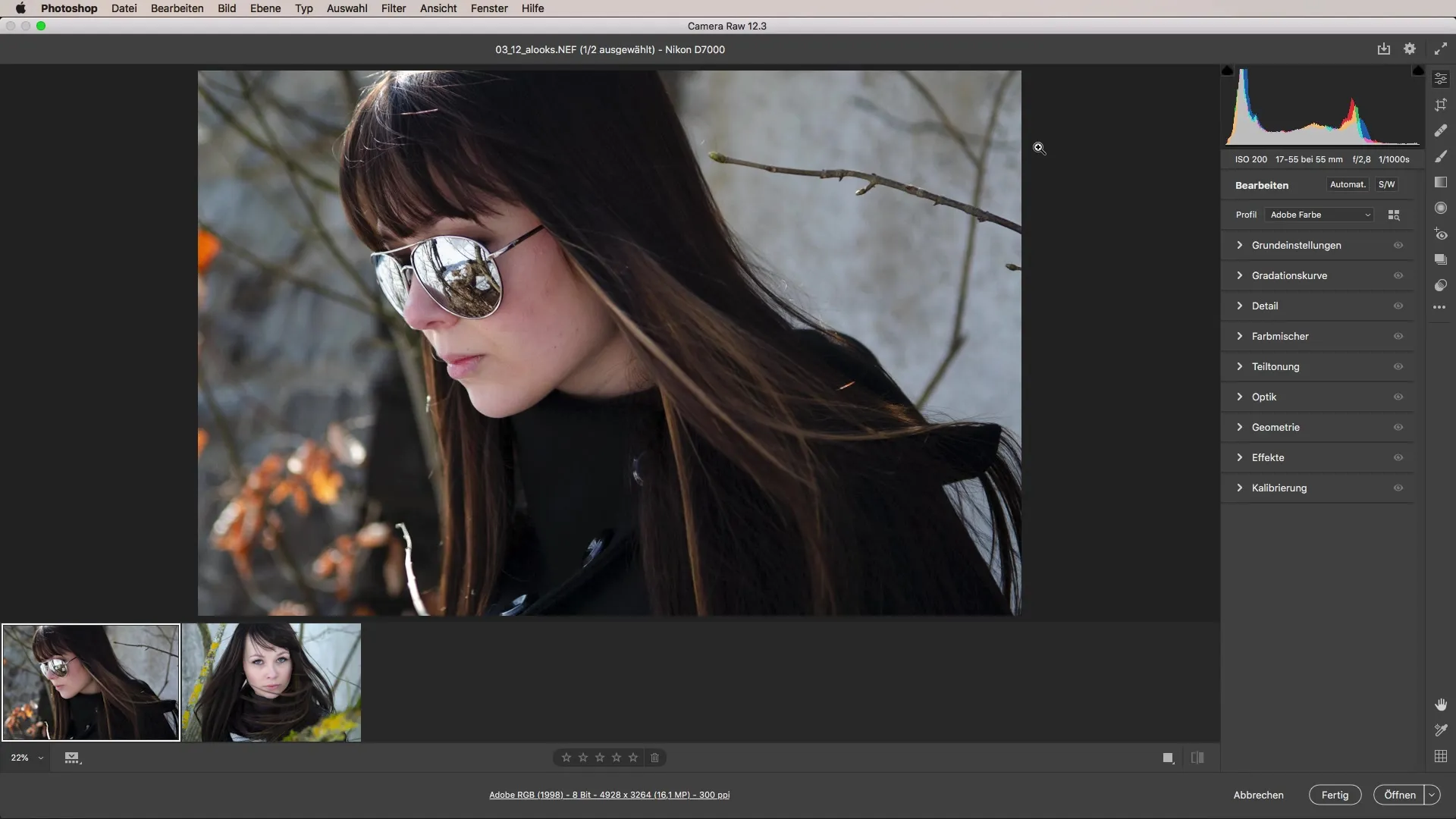
Most készen állsz a kép szerkesztésére. Ennek a szerkesztésnek a célja, hogy a képnek egy adott megjelenést adj. Például módosíthatod a színeket; én javaslom, hogy válassz egy melegebb árnyalatot, hogy nyárihatást érj el.
Emellett fontos, hogy növeld a kép tisztaságát és dinamizmusát. Ez segít kiemelni a részleteket és több életet hozni a képbe. Kísérletezhetsz a világos és sötét részekkel is, hogy optimalizáld a kontrasztot. Ez különösen fontos az arcvonások és a ruhadarabok részleteinek tisztább bemutatásához.
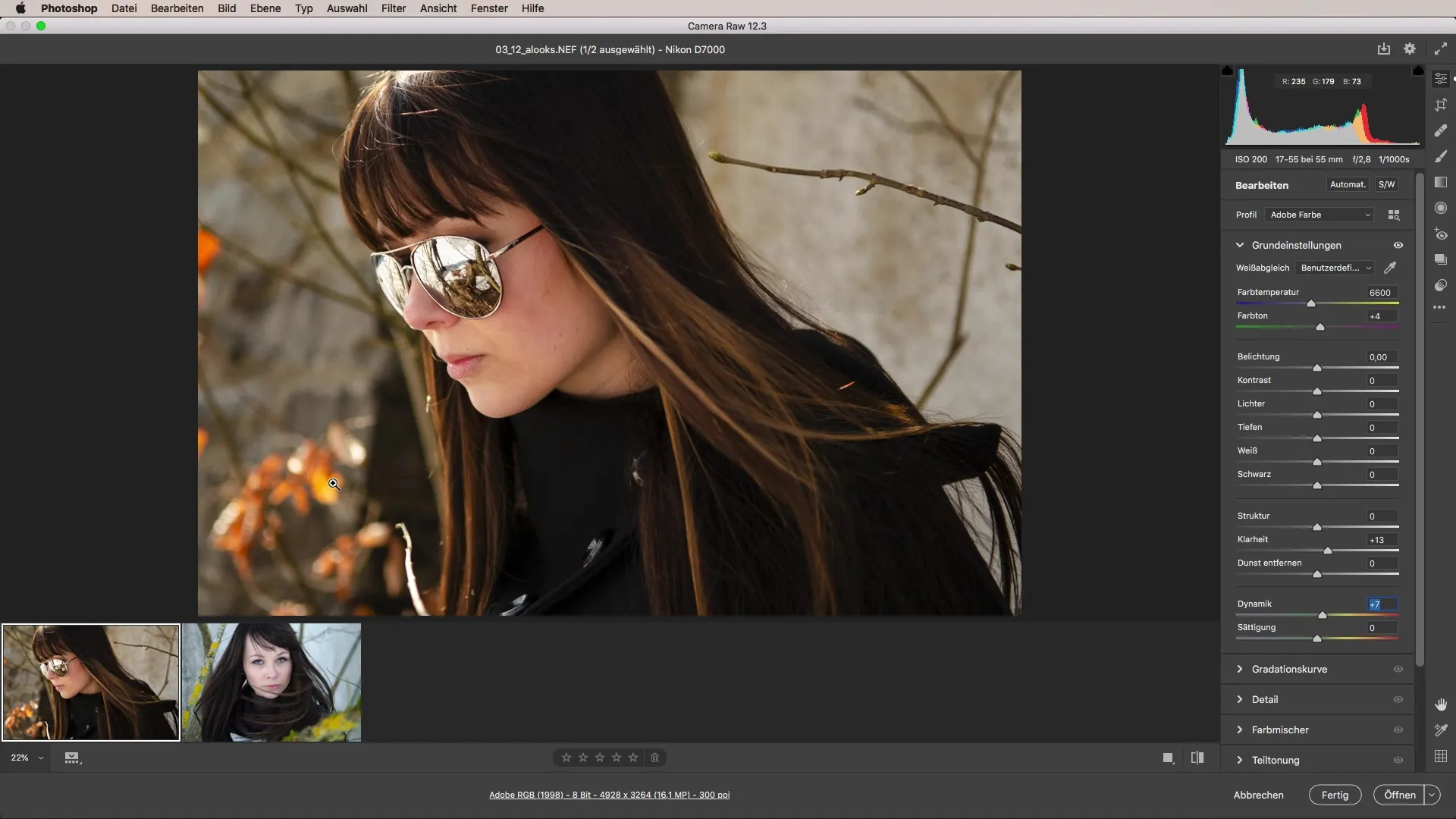
Ha elégedett vagy a kép szerkesztésével, itt az idő, hogy elmentsd a Lookot és más képeken is elérhetővé tedd.
Saját Look előírás létrehozása
A Lookod elmentéséhez menj arra a gombra, amely lehetővé teszi a szerkesztéseid kiválasztását. Itt egy párbeszédablak nyílik meg, ahol létrehozhatod a testreszabott előírásodat.
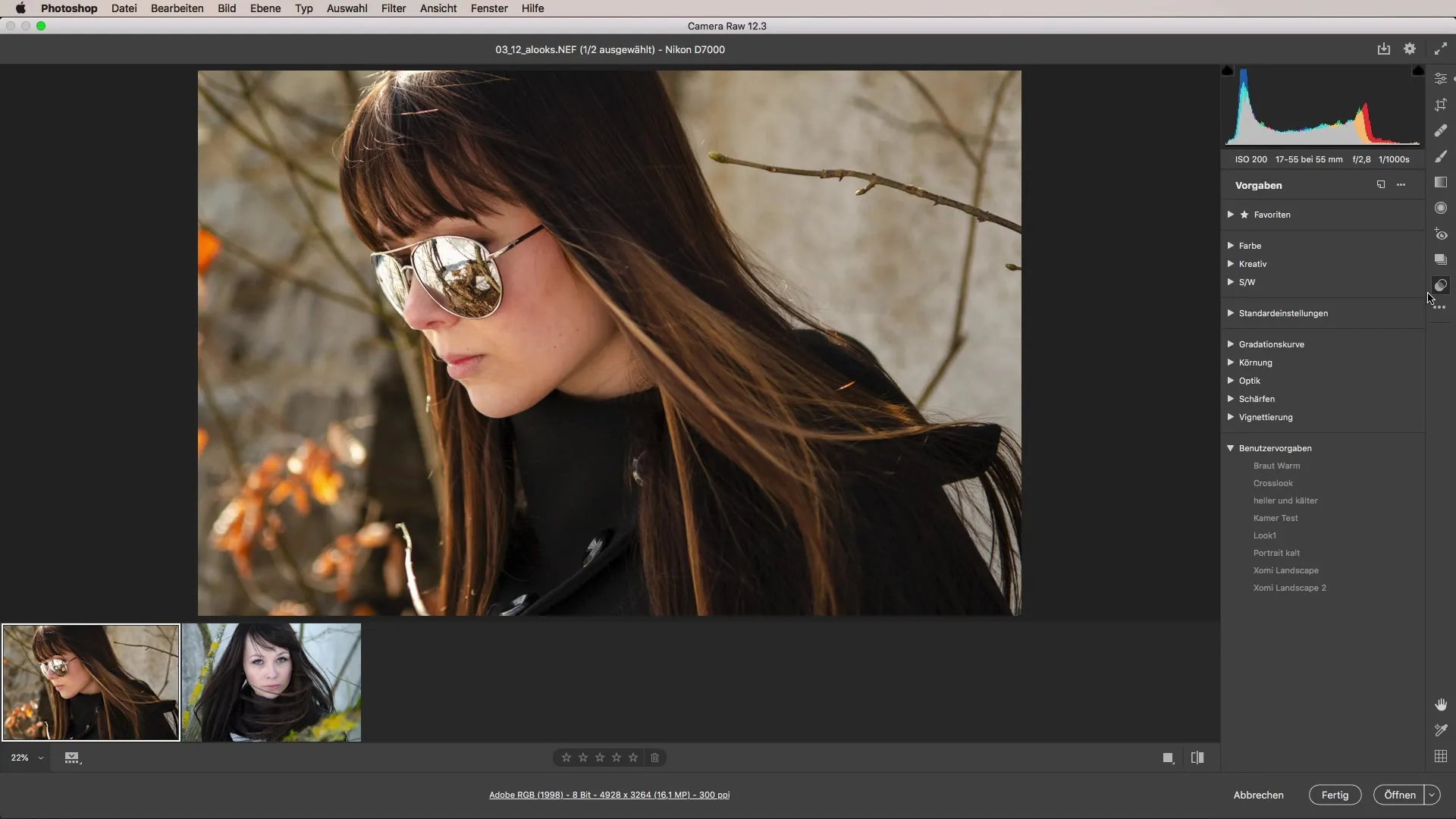
A párbeszédablakban kiválaszthatod az összes beállítást, amelyet meg szeretnél tartani a Lookhoz. Ezek tartalmazzák az alapbeállításokat, gradációs görbéket és részletességet. Ügyelj arra, hogy válaszd ki azokat a területeket, amelyeket a kép szerkesztése során alkalmaztál.
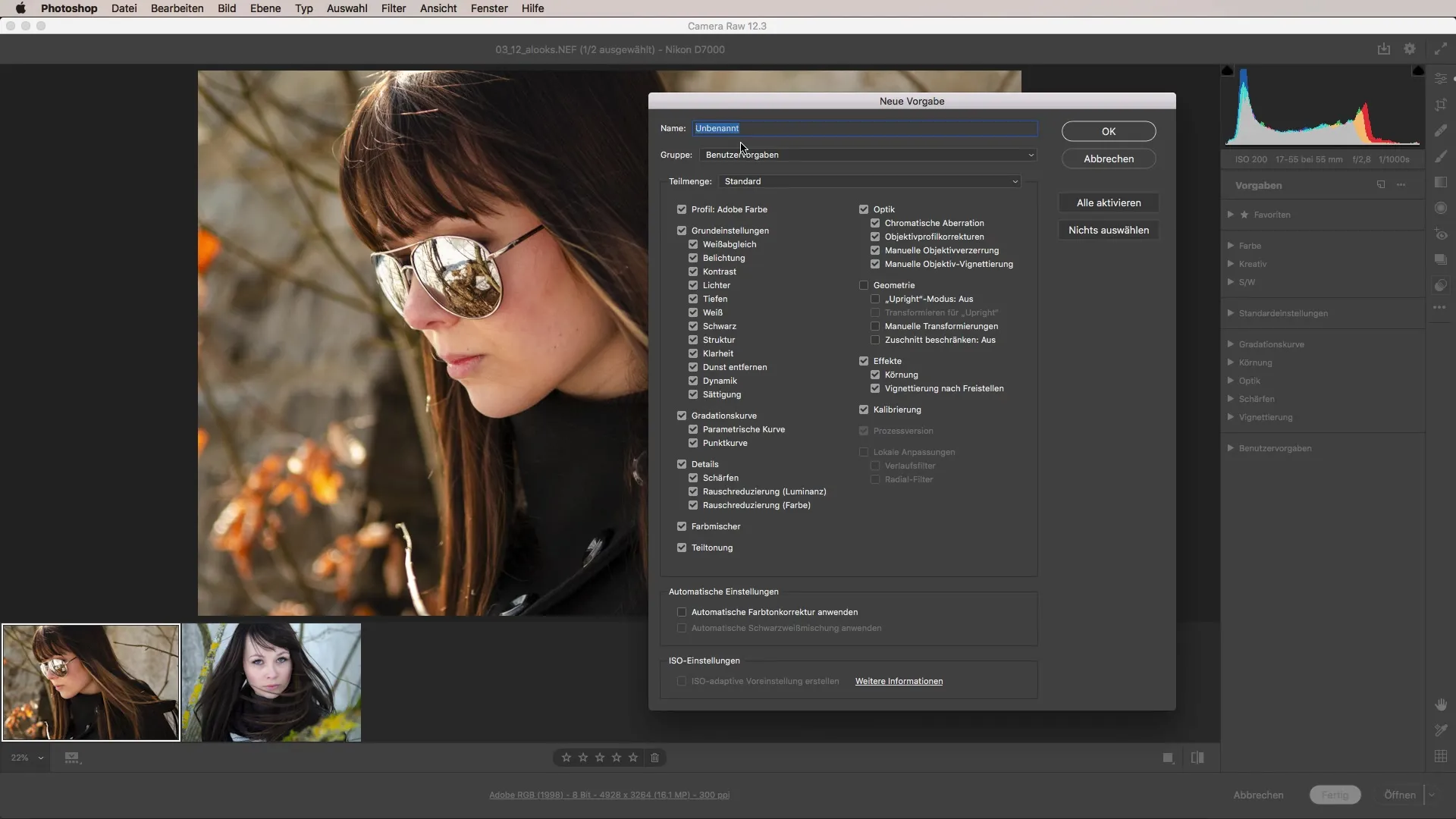
Most lehetőséged van nevet adni a Lookodnak. Javaslom, hogy az kívánt stílusnak megfelelően nevezd el, pl. "Nyári Look". Ugyanakkor dönthetsz arról is, hogy egy adott mappába szeretnéd menteni az előírást a rendezettség megőrzése érdekében.
Miután létrehoztad az előírást, itt az idő, hogy más képeken alkalmazd. Jelöld ki azokat a képeket, amelyekre alkalmazni szeretnéd a Lookot. Ez lehet egy egyedi kép vagy egy egész sor kép. Az összes képet kijelölheted az "Command A" (Mac) vagy "Ctrl A" (Windows) billentyűk megnyomásával.
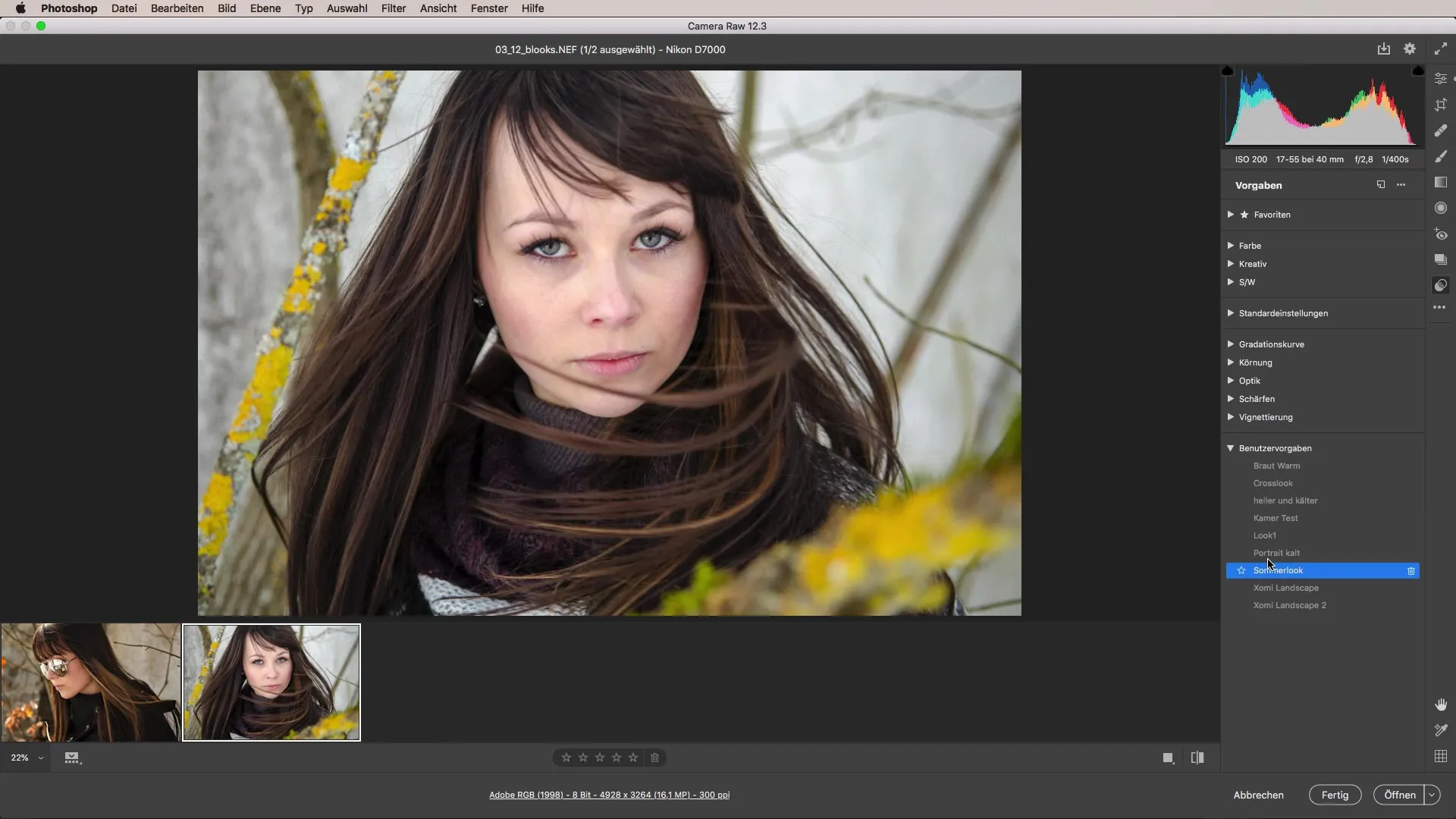
Miután kijelölted a képeket, kattints a korábban létrehozott "Nyári Look"-odra, és a Look azonnal alkalmazva lesz az összes kijelölt képre.
Összegzés - A Looks használatával egységes képstílus a Camera Raw-ban
A saját Looks-ok segítségével a Camera Raw-ban egy nagyon személyes és egységes stílust hozhatsz létre a képeidnek. A lépések, az eredeti kép szerkesztésétől kezdve a Looks-ok más képekre való alkalmazásáig egyszerűek és hatékonyak. Ezzel az útmutatóval rövid időn belül vonzó eredményeket érhetsz el.
Gyakran ismételt kérdések
Hogyan hozhatok létre saját előírást a Camera Raw-ban?Az előírás létrehozásához el kell mentened a szerkesztéseidet, és a párbeszédablakban ki kell választanod a kívánt lehetőségeket.
Hogyan alkalmazhatom a preseteket több képre?Egyszerűen jelöld ki a kívánt képeket, és válaszd ki a létrehozott presetet, hogy az mindenhol alkalmazva legyen.
Alkalmazhatok egy Lookot csak egy képre?Igen, a Lookot egy egyedi képre is alkalmazhatod, ha azt a képet a Camera Raw-ban kiválasztod, és az előírást alkalmazod.


